Сменить время на телефоне Хонор может потребоваться в нескольких случаях. Например, если пересекаете часовой пояс, чтобы он соответствовал новому местоположению. Также при переходе на летнее время или обратно на зимнее нужно изменить, чтобы оно было правильным. Кроме того, это требуется, если возникли проблемы с автоматической установкой или необходимо настроить дату вручную.
Как и где настраивается время на телефонах Honor
Чаще всего сменить время на телефоне Huawei либо Honor можно с помощью входа в «Настройки». Но могут быть другие варианты, учитывая конкретную модель смартфона.
Автонастройка
Пошаговая инструкция, как настраивать мобильное оборудование:
- Откройте пункт «Настройки».
- Прокрутите до графы «Система» или «Общие сведения».
- В меню найдите, а после выберите опцию «Дата».
В этом разделе находится функция «Автоматическая установка», которую необходимо активировать, переключив соответствующий переключатель или установив флажок рядом с ней. - Когда автоматическая настройка включена, мобильное оборудование будет получать состояние из сети оператора или указанных серверов.
- Если есть доступ к интернету через сотовую сеть либо Wi-Fi, смартфон Хонор будет автоматически обновлять состояние, чтобы оно соответствовало местному поясу.
Убедитесь, что включен режим автоматической установки пояса, чтобы мобильное устройство также автоматически его обновляло в соответствии с местоположением и учетом времени.
Способ поменять параметры смартфона вручную
Помимо вышеописанного способа изменения, сменить время на телефонах Honor также возможно вручную. Устанавливать его можно так:
- В верхней панели уведомлений смахните вниз, чтобы открыть доступ к быстрым настройкам Хонор. Здесь можете найти ярлык «Время». Нажмите, чтобы зайти в окно установки параметров для внесения необходимых изменений.
- Если на Хонор установлен голосовой помощник, такой как Google Assistant и пр., можете использовать его, чтобы изменить дату и время. Просто активируйте, затем скажите «Сменить время на [нужное]».
- В Google Play или других магазинах приложений можете найти сторонние утилиты для изменения или настроек параметров Хонор. Перед установкой этих программ убедитесь, что они надежные.
- Некоторые модели могут предлагать функцию «Управление профилем времени», которые позволяют сменить различные сценарии использования, а также связанные с ними параметры.
Доступные способы сменить время могут незначительно различаться. Это зависит от конкретной модели или версии операционной системы Андроид. Рекомендуется обратиться к руководству пользователя устройства либо посетить официальный веб-сайт для получения точной информации о настройке конкретного смартфона.
Размещение часов на экране блокировки
Для того чтобы сменить часы после блокирования дисплея, нужно выполнить следующие действия:
- Откройте графу «Настройки» в устройстве.
- Прокрутите до раздела «Безопасность и конфиденциальность» или «Пароль», затем нажмите этот пункт.
- В меню «Безопасность» найдите опцию сменить «Стиль блокировки».
- Может потребоваться ввести свой пароль, PIN-код или использовать сканер отпечатка пальца, чтобы получить доступ к этому разделу.
- В настройках Хонор отыщите опцию «Стиль» или «Вид», которая помогает сменить темы.
- Найдите соответствующую функцию.
- Название может быть разным в зависимости от версии или модели Хонор.
- Выберите экран с отображением часов, как правило, это стиль «Дата».
- После сохраните изменения.
Теперь, когда телефон находится в заблокированном состоянии, можно увидеть дату, появляющуюся на экране. Обратите внимание, что доступные стили, а также варианты сменить часы, могут изменяться в зависимости от модели Хонор либо версии операционной системы.
Добавление часов для других городов
Для этого можно использовать на телефоне виджет либо функцию сменить мировое время. Особенности процедуры выглядят следующим образом:
- Откройте основной дисплей Хонор.
- Проведите пальцем вправо или влево либо щелкните, после удерживайте пустое место на дисплее, чтобы открыть панель виджетов Хонор.
- Найдите виджет, функцию «Часы» или «Мировое время». Обычно на Honor это представляет собой маленькое изображение с цифровыми часами или названием города.
- Перетащите виджет на свободное место экрана телефона.
- После его необходимо настроить нужный город. Нажмите изображение или удерживайте палец, чтобы открыть параметры.
- Выберите на телефоне опцию «Добавить город» или «Указать город». Введите имя или выберите нужный населенный пункт из предлагаемого списка. Также можете сменить часовой пояс или подобрать его из перечня.
- Повторите процесс для добавления дополнительных городов, если это того требует.
- Сохраните выбранные параметры телефона, которые изменили.
Смена расположения часов
Чтобы сменить месторасположение часов, следуйте следующим пошаговым действиям:
- Откройте меню «Настройки».
- Прокрутите до пункта «Безопасность» или «Пароль». Нажмите на эту кнопку.
- В меню телефона отыщите опцию «Тема блокировки».
- В параметрах найдите опцию «Вид», которая позволяет сменить стили экрана.
- В списке выберите функцию, позволяющую изменить расположение часов. Название этой опции может быть разным в зависимости от устройства Хонор.
- Выберите стиль, который соответствует предпочтениям. Некоторые из них могут размещать часы по центру экрана, верхней или нижней части дисплея.
- После сохраните указанные изменения на Хонор.
Теперь часы на дисплее будут отображаться в новом расположении в соответствии с выбранным стилем. Обратите внимание, что доступные темы могут изменяться в зависимости от конкретного оборудования, а также вариантов версии ОС Андроид.
Как синхронизировать часы телефона с наручными
Для синхронизации часов Хонор с наручными, которые поддерживают этот режим, можно использовать следующую пошаговую инструкцию:
- Убедитесь, что наручное устройство имеет функцию синхронизации, при этом оно подключено к телефону с помощью Bluetooth или другого способа связи.
- Откройте меню «Настройки».
- Прокрутите и найдите раздел «Соединения» или «Bluetooth и сети». Выберите его.
- В меню «Соединения» отыщите функцию «Bluetooth», затем включите ее, если она еще не активирована.
- Наручные часы обязаны быть видны в перечне доступных устройств Bluetooth. Найдите свое оборудование из списка, нажмите, чтобы установить соединение.
- После откройте приложение наручных часов, связанное со смартфоном Хонор.
- В параметрах утилиты отыщите функцию «Синхронизировать время» или «Синхронизация с телефоном». Активируйте ее.
- Подтвердите действия, следуя указаниям на экране или подтверждая запросы на обоих устройствах.
Перед тем как изменить время, не забывайте, что это может влиять на функциональность некоторых приложений. Прежде чем производить эти манипуляции, рекомендуется прочитать инструкцию по использованию смартфона Хонор, а также учитывать дальнейшие возможные последствия.
А как часто вам приходится менять время на телефоне? Или вы предпочитаете автоматический режим смены? Поделитесь своим мнением в комментариях. Сохраните материал в закладках, чтобы полезные инструкции были доступны в любое время.
Предлагаем статью Как настроить время на телефоне: пошаговый алгоритм


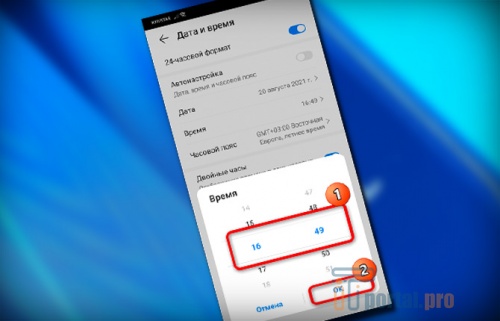
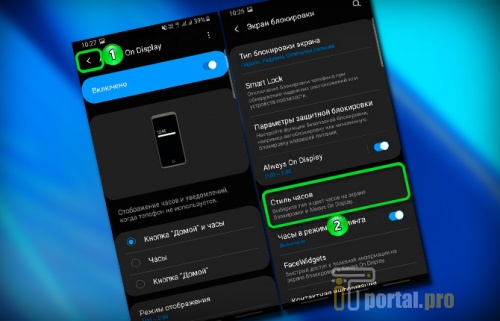



















Комментарии (0)